Cei care utilizează Outlook în cadrul organizațiilor partajează calendarul aplicației cu alți utilizatori. Cu toate acestea, ați putea prefera să ascundeți altor utilizatori unele detalii dintr-un calendar Outlook partajat.
De exemplu, este posibil ca unele detalii despre programare să fie păstrate confidențiale. Puteți ascunde detaliile întâlnirii cu Privat sau prin ajustarea permisiunilor calendarului.
Cum pot ascunde detaliile calendarului Outlook?
1. Selectați opțiunea Privată pentru întâlniri
- Puteți ascunde detaliile programării, evenimentelor și activităților din calendar de la alți utilizatori cu ajutorul Privat opțiune. Pentru aceasta, deschideți vizualizarea calendarului Outlook.
- Selectați întâlnirea întâlnirii din calendar.
- Apasă pe Privat de pe fila Programare. Apoi, utilizatorii cu care partajați calendarul (fără permisiuni de citire) nu pot vedea detaliile întâlnirii cu lacăt.
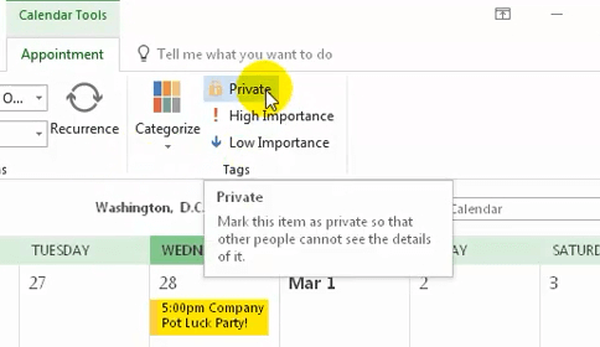
- Apasă pe Privat butonul din nou pentru a scoate lacătul de la programare.
2. Ajustați permisiunile pentru calendarele partajate
- Dacă trebuie să ascundeți toate detaliile programării în calendarul Outlook, este mai bine să modificați permisiunile pentru acesta. Pentru a face acest lucru, faceți clic pe Outlook Calendar buton.
- Selectați un calendar sub Calendarele mele.
- Apasă pe Modificați permisiunile pentru a deschide fereastra prezentată direct mai jos.
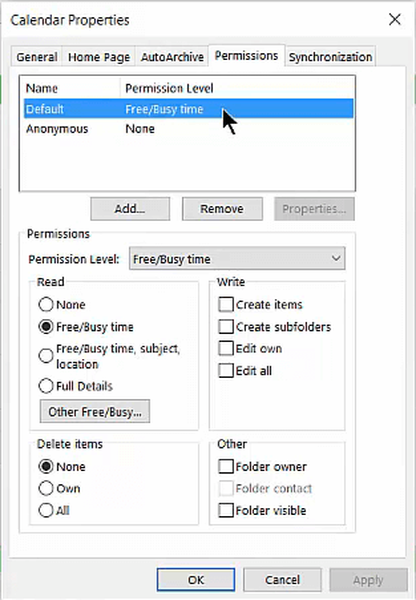
- Selectați un utilizator cu care distribuiți calendarul pentru a regla permisiunile.
- Selectează Referent din meniul derulant Nivel de permisiune.
- Selectează Gratuit / Ocupat timp opțiune.
- Apasă pe aplica opțiune.
- Apasă pe O.K pentru a ieși din fereastră.
3. Ascundeți întâlnirile în calendarele partajate prin e-mail
- Unii utilizatori Outlook ar putea avea nevoie să partajeze calendare prin e-mail. Pentru a elimina detaliile întâlnirilor din calendarele partajate prin e-mailuri, faceți clic dreapta pe calendarul de partajat (sub Calendarele mele) și selectați Acțiune.
- Apoi selectați Distribuiți calendarul opțiune. Această opțiune va deschide fila Partajare.
- Apasă pe Detalii limitate din meniul derulant Detalii.
- Selectează da opțiune.
Așadar, așa vă puteți asigura că detaliile întâlnirilor, evenimentelor și sarcinilor nu sunt vizibile pentru ceilalți utilizatori din calendarele Outlook partajate. Dacă faceți acest lucru, rezervările dvs. din calendar vor fi mai confidențiale.
Dacă mai aveți întrebări sau sugestii, lăsați-le în secțiunea de comentarii de mai jos și vom fi siguri că le vom verifica.
ARTICOLE LEGATE DE VERIFICAT:
- Cum să convertiți mesajele Outlook în Thunderbird sau Yahoo
- Cum se convertește cu ușurință un fișier Microsoft Outlook PST în OST
- Cum se previne redirecționarea e-mailurilor în Outlook
- Ghiduri Outlook
 Friendoffriends
Friendoffriends


